修改这个控件会自动更新这一页面
iPad 版 Logic Pro 使用手册
在 iPad 版 Logic Pro 中创建项目
在 Logic Pro 中工作需要先创建一个新项目。在新项目选取器中,你可以创建空白项目并使用轨道区域或实时循环乐段网格来作为新项目的起点。
你可以在创建项目时从“新项目设置”窗口中编辑新项目设置,包括项目速度、拍号、调和采样速率,然后在稍后处理时更改。
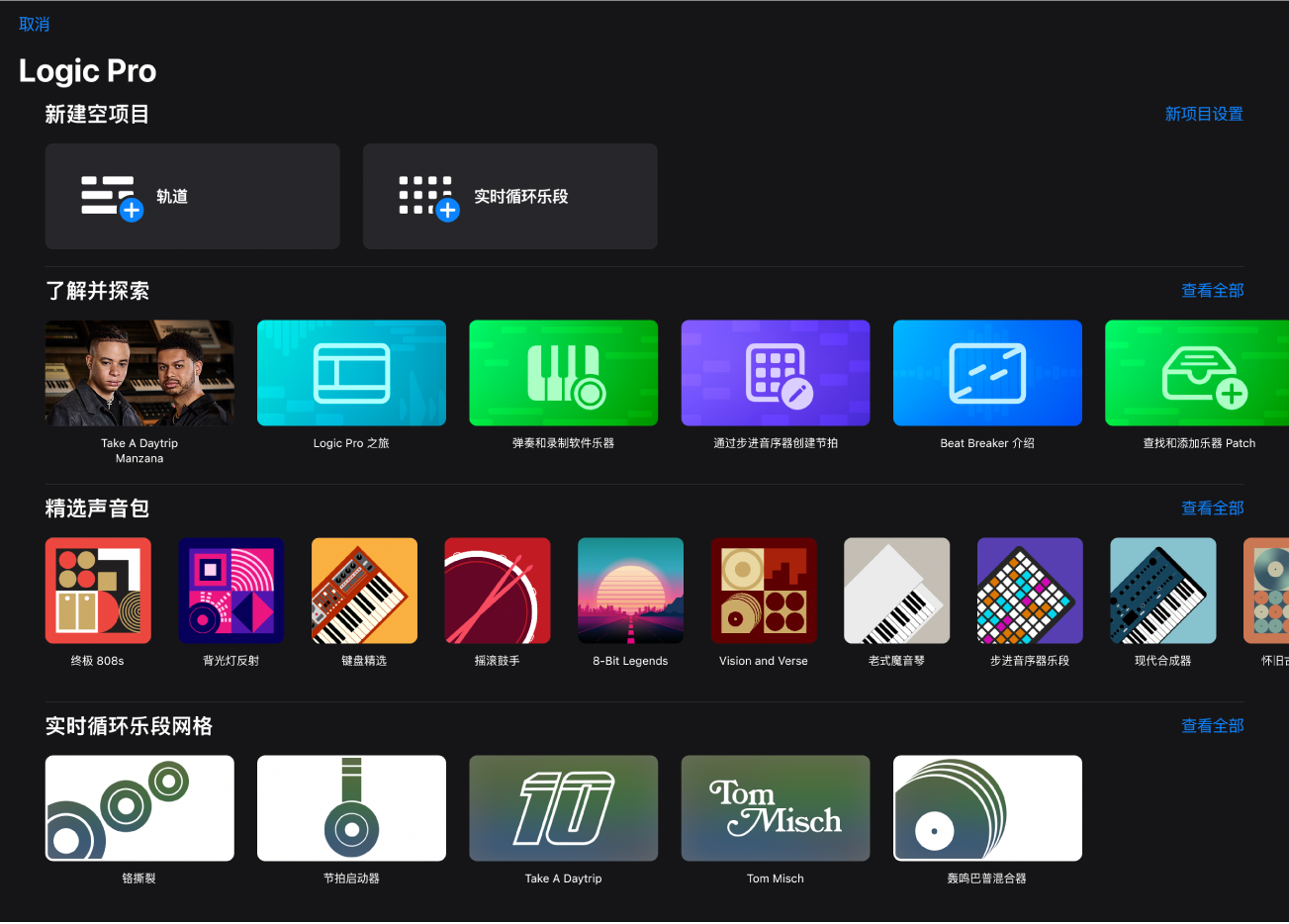
创建空项目
在 Logic Pro 中,轻点控制条中项目名称旁边的“项目浏览器”按钮
 。
。轻点菜单栏中的“新建项目”按钮
 以打开新项目选取器。
以打开新项目选取器。在新项目选取器中,轻点要创建的项目类型(轨道或实时循环乐段)。
编辑新项目设置
在 Logic Pro 中,轻点控制条中项目名称旁边的“项目浏览器”按钮
 。
。轻点菜单栏中的“新建项目”按钮
 以打开新项目选取器。
以打开新项目选取器。在新项目选取器中,轻点“新项目设置”。
若要更改项目速度,请执行以下一项操作:
在显示中向上或向下拖移“速度”值以更改速度。
轻点显示中的“速度”值,然后在数字输入对话框中使用递减/递增按钮、滚轮或数字小键盘来编辑该值。你还可以轻点对话框底部“拍子速度”按钮上的速度。
若要更改拍号,请执行以下任一项操作:
向上或向下拖移“节拍数”值以更改节拍数。
轻点“拍号”值,然后在数字输入对话框中使用递减/递增按钮、滚轮或数字小键盘来编辑该值。
轻点“音符值”弹出式菜单,然后选取一个新音符值。
若要更改调:
在“调号”区域,轻点“调”弹出式菜单,然后选取一个新调。
若要更改采样速率:
轻点“采样速率”弹出式菜单,然后选取一个采样速率。
在“新项目设置”窗口外轻点以将其关闭。
感谢您的反馈。